こんにちは!
ケイタです!
本日は、本Webサイトにお越し頂き、誠にありがとうございます!
今回は、実際に初心者である私が使ってみてよかった!
WEBマーケティングのプロもオススメする
「超有能なテーマJINと相性の良いプラグイン5選」についてお伝えしていきます。
超有能!テーマJINと相性の良いプラグイン5選
1.Classic Editor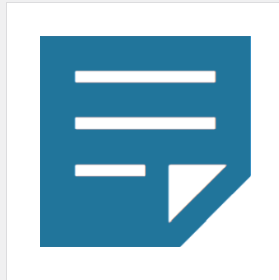
WordPressのバージョンアップで編集画面が変更になったが
初心者には見づらく編集しにくい為、見やすく編集しやすい旧設定画面へ戻すプラグイン
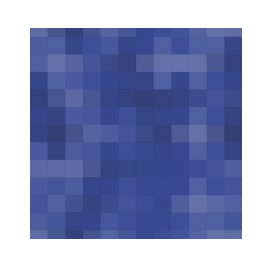 2.Classic Widgets
2.Classic Widgets
WordPressのバージョンアップで設定画面が変更になったが
初心者には見づらく設定しにくい為、見やすく設定しやすい旧設定画面へ戻すプラグイン
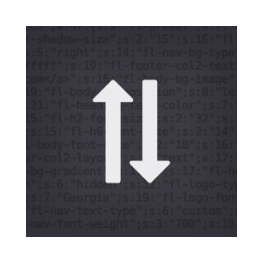 3.Customizer Export/Import
3.Customizer Export/Import
エクスポート/インポート機能をWordPressの
カスタマイザーに追加するプラグイン
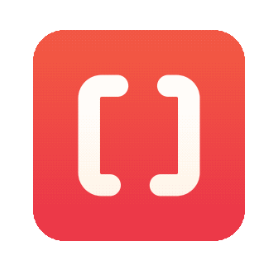 4.WordPress Shortcodes Plugin‐ShortcodesUltimate
4.WordPress Shortcodes Plugin‐ShortcodesUltimate
YouTubeやGooglemapなどを簡単に挿入できる
ショートコードという便利機能を使用可能にするプラグイン
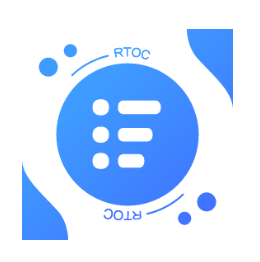 5.Rich Table of Contents
5.Rich Table of Contents
簡単に理想の目次を自動で生成してくれる機能が
使用可能になるプラグイン
プラグインの設定方法
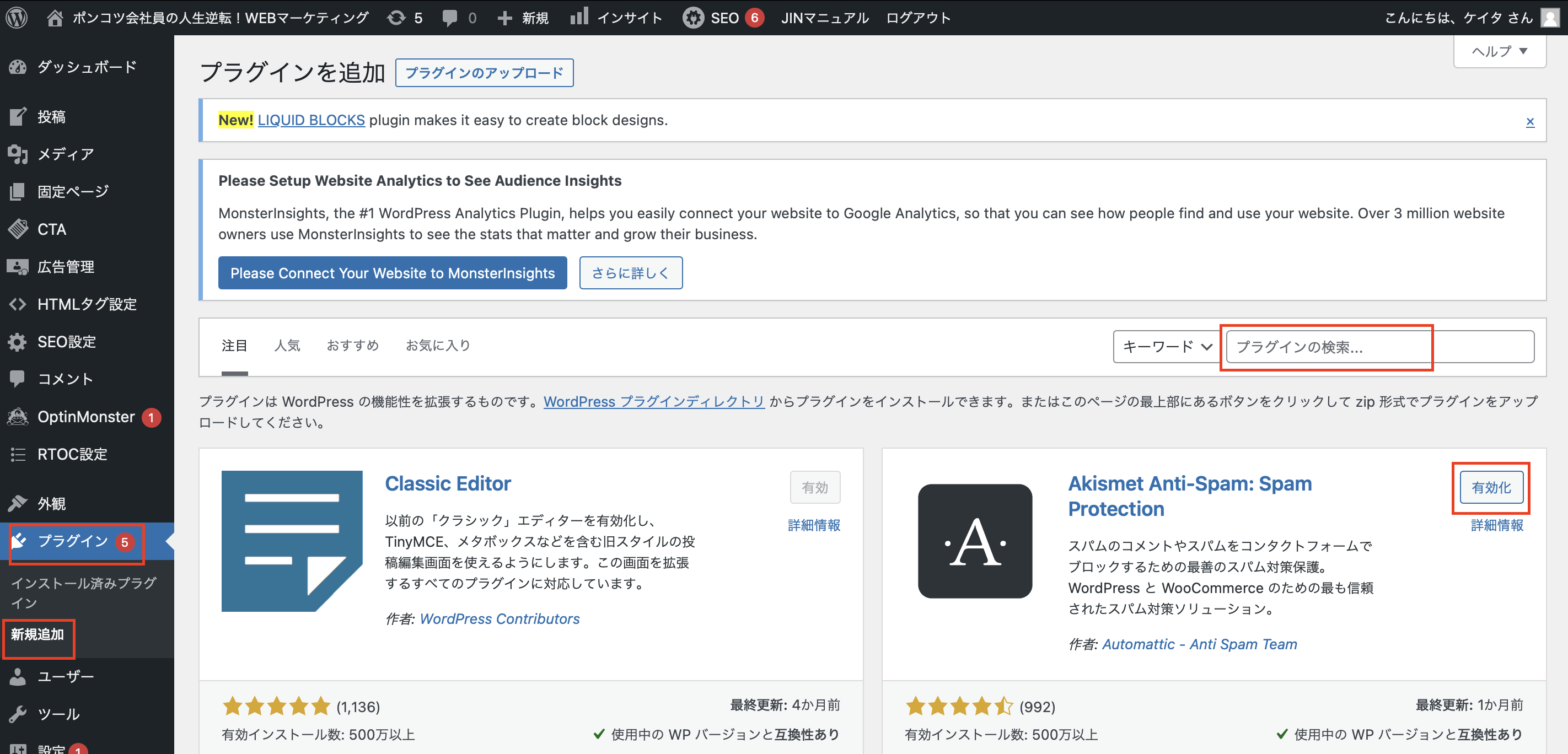
ダッシュボードよりプラグインを選択して下さい。
新規追加をクリックしてプラグインの検索より追加したいプラグインを検索します。
有効化をクリックすると適用されます。
ほとんどのプラグインが有効化を行うと利用可能になりますが、
中には設定が必要なプラグインがあります。
今回紹介したプラグインも設定が必要なものがあるので紹介していきます。
![]() ①Customizer Export/Import
①Customizer Export/Import
(エクスポート/インポート機能)
上記URLより好きなデザインのファイルを選択し、ダウンロードをクリック
WordPressサイトの外観からカスタマイズを選択し、ウィジェットを選択
一番下にあるエクスポート/インポートを選択
ダウンロードしたファイルを選択して、インポート
選択したデザイン感に画面が切り替われば設定完了です。
![]() ②Rich Table of Contents
②Rich Table of Contents
(目次の自動生成してくれる機能)
ダッシュボードのRTOC設定をクリックし、設定画面へ移動。
まずは、基本画面・デザイン設定・プリセットカラー設定を下記の画像を
参考に変更していきましょう。他の設定は慣れてきたらで大丈夫です。

【基本画面】
| タイトル | CONTENTS (※目次など好きなタイトルを) |
|---|---|
| 目次を表示 させるページ |
☑投稿☑設定ページ |
| 表示させる 見出し設定 |
h4(小見出しの中の目次まで) |
| 表示条件 | 1 |
| フォント | デフォルト |
図のように基本画面を入力していきましょう。
【デザイン設定】
目次のデザインの変更が変更できます。
目次のh2、h3のデザイン、目次の枠のデザイン
目次の表示アニメーションの設定が可能です。
色々試して、お気に入りのデザインに仕上げて下さい。
【プリセットカラー設定】
自分のサイトにあうデザインを選択して下さい。
この設定を行うと簡単にサイトの印象を変更できます。
最後に
今回は、実際に初心者である私が使ってみてよかった!
WEBマーケティングのプロもオススメする
「超有能なテーマJINと相性の良いプラグイン5選」についてお伝えしました。
ブログ作成関連記事も投稿していきますので
定期的に、当ブログまで見に来て下さい!
最後まで読んで頂き ありがとうございました。



















